Für mein ThinkPad T430 habe ich mir vor kurzem den Xbox One Wireless Controller gekauft, da dieser um einiges besser ist als der Steam Controller. In diesem Beitrag zeige ich euch wie ihr den Xbox One Wireless Controller mit Windows 10 über Bluetooth verbindet. Hierfür ist Windows 10 Anniversary Update nötig (aktuell ist das Creators Update).
Klickt im Startmenü auf „Einstellungen“ und in den Einstellungen auf „Geräte„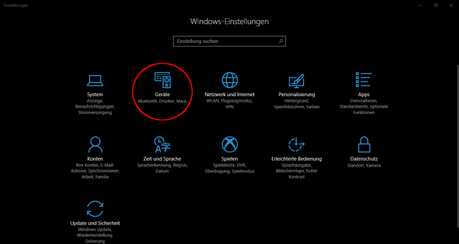
Bluetooth muss aktiviert sein damit das ganze auch funktioniert.
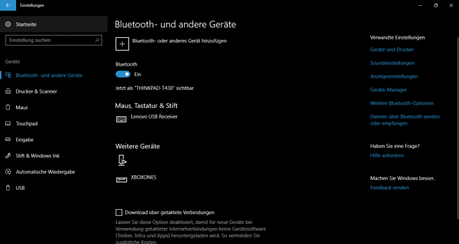
Klickt auf „Bluetooth- oder anderes Gerät hinzufügen“ und im sich öffnenden Fenster auf „Bluetooth“ klicken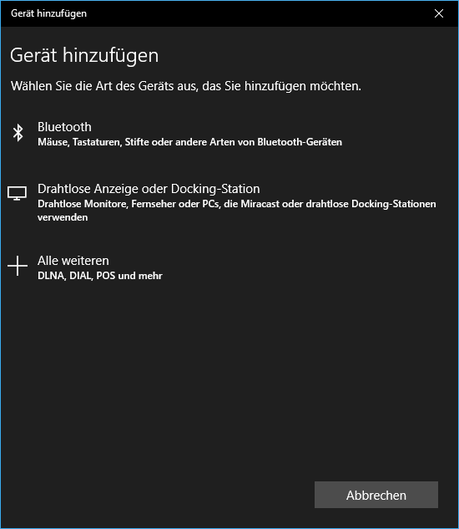
Nun wird nach Bluetooth Geräten gesucht. beim Xbox One Wireless Controller muss die Taste links neben dem microUSB Abschluss gedrückt werden. Der Xbox One Wireless Controller wird dann im Fenster angezeigt und man kann sich mit dem Controller verbinden.
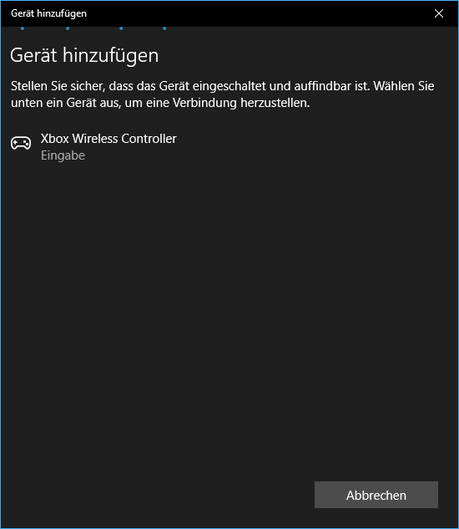
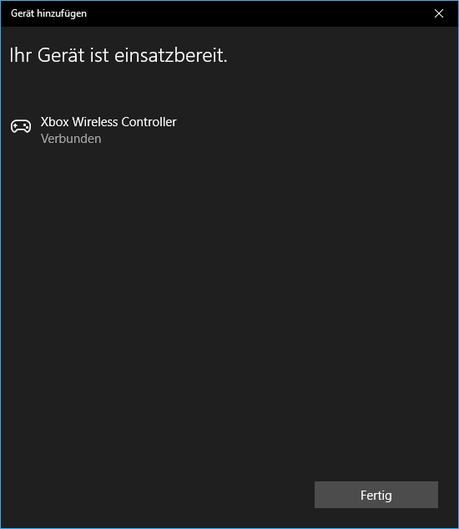
Der Controller wurde erfolgreich verbunden und kann nun verwendet werden. Der Controller kann nun ebenfalls auf den aktuellsten Stand gebracht werden.


